Содержание
- 1 Что такое Гугл камера (Google Camera)?
- 2 На какие смартфоны можно установить Google Camera
- 3 Где скачать Гугл камеру (Google Camera)?
- 4 Почему Google Camera с HDR+ – лучшее приложение для съемки?
- 5 Как функционирует HDR+?
- 6 Проверка совместимости с Camera2 API
- 7 Инструкция по активации Camera2 API
- 8 Откуда скачать Google камеру?
- 9 Как установить Google камеру на Xiaomi и найти подходящую версию?
- 10 Что такое «Gcam»
- 11 Зачем переходить на Google камеру
- 12 Как установить камеру от Google на телефон Xiaomi
- 13 Как улучшится качество после установки
- 14 Плюсы и минусы приложения для Xiaomi
- 15 Настройка Gcam
- 16 Заключение
Гугл камера (Google Camera) – это фирменное приложение под ОС Android, которое по умолчанию устанавливается на смартфоны, выпускаемые под брендом Google – Pixel, Nexus, Essential. Программисты Google постарались на славу – Гугл камера заметно улучшает качество получаемого фото и видео по сравнению со штатными средствами съемки, выжимая максимум из оптики и матрицы телефона. Именно по этой причине каждый владелец Android-смартфона спит и видит, как бы установить на свой смартфон Google Camera. Но не тут-то было – сделать это не так просто, как может показаться на первый взгляд. В сегодняшнем материале мы подробно разберемся, что такое Гугл камера и расскажем, как установить это приложение на ваш телефон.
Что такое Гугл камера (Google Camera)?
Впервые приложение Google Camera появилось в магазине приложений Google Play в 2014 году в Android версии 4.4.0. Первоначально приложение было совместимо с любым Android-смартфоном, но уже в начале 2016 года Google решила удалить Google Camera из публичного доступа, оставив приложение в качестве эксклюзива для смартфонов собственного производства – Pixel, Nexus, Essential.
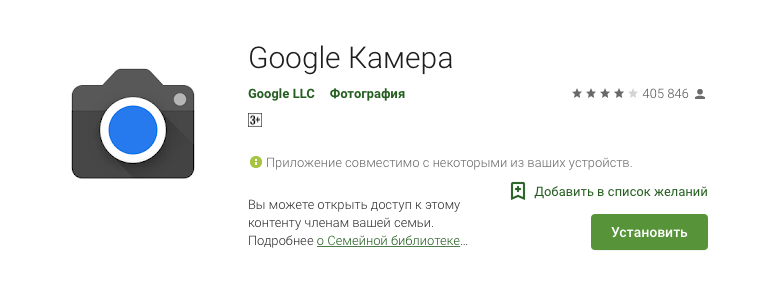
Гугл камера значительно расширяет фото- и видеовозможности смартфона, предоставляя следующий набор основных функций:
- HDR+ и расширенный HDR+. Главная «фишка» приложения. Именно ради нее имеет смысл устанавливать Google Camera на свой телефон. В режиме HDR+ камера делает 3 кадра с разным уровнем экспозиции, а затем склеивает их в один. В расширенном режиме HDR+ делается от 15 до 30 недоэкспонированных кадров, среди которых автоматически выбирается лучший в качестве основного, а затем на него накладываются отдельные слои из других кадров по аналогу пазла. В итоге получаются намного более резкие и высокодетализированные фото с широким динамическим диапазоном. Особенно явственно это проявляется в условиях съемки в темноте или против яркого источника света (например, неба, светильника или окна).
- Ночная съемка (Night Sight). В этом режиме можно получать четкие и красочные ночные снимки без использования вспышки. Один нюанс – в этом режиме нужно постараться по минимуму шевелить телефон по время съемки, а еще лучше закрепить его на штативе.
- Сверхчеткий зум (Super Res Zoom). Камера делает несколько кадров и объединяет их в один с более высоким разрешением. За качество склейки отвечает машинное обучение.
- Отличный снимок (Top Shot). Камера делает вместо одного кадра сразу несколько, чтобы вы затем могли выбрать лучший из них – самостоятельно, либо по рекомендации программы.
- Портретная съемка. Добавляет эффект глубины резкости на портретные снимки, размывая задний фон. За размытие отвечает машинное обучение, поэтому делать крутые портреты можно даже на старом телефоне с одинарной камерой.
- Подсказки (Google Lens). В этом режиме достаточно навести объектив на номер телефона, чтобы позвонить по нему. Точно так же работают дополнительные действия при попадании в объектив камеры адресов почты, URL, штрихкодов и QR-кодов.
- Playground. Режим, который позволяет добавлять в кадр AR стикеры.
- Движение (Motion). Аналог Live Photo на iOS, когда к фотографии добавляется короткое видео невысокого разрешения.
- Электронная стабилизация видео. Даже если в вашем телефоне не предусмотрено никакой стабилизации, активация этой функции сделает вашу видеосъемку более плавной, кроме того, это позволит устранить роллинг-шаттер (запаздывание матрицы за быстрым движением в кадре).
- Замедленная съемка (Slow Motion). Функция позволят записывать видео в slow-mo с частотой кадров 120 fps или 240 fps (в зависимости от аппаратных возможностей вашего смартфона).
- Панорамная съемка. Доступны четыре типа панорамной съемки: горизонтальная, вертикальная, широкоугольная и «рыбий глаз».
- Фотосфера (Photo Sphere). Данная функция позволяет делать фото в стиле «сферическая панорама» (360°).
- Функция нулевой задержки ZSL (Zero Shutting Lag). В этом режиме смартфон делает моментальные снимки сразу же после запуска камеры.
ЧИТАТЬ Xiaomi закрывает линейку смартфонов Mi Mix
Различные кастомные сборки приложения добавляют еще массу нужных функций и возможностей, например:
- – Сохранение в формате RAW;
- – Современный сверхэффективный алгоритм сжатия видео (H.265/HEVC вместо традиционного H.264/AVC);
- – Регулировка уровня сжатия JPEG;
- – Самостоятельный выбор выдержки во время фотосъемки;
- – Регулировка компенсации экспозиции;
- – Изменение уровня битрейта видеозаписи (вплоть до 100 Mbps).
Кроме того, Google Camera предполагает свой собственный алгоритм обработки фото и видео, который заметно превосходит алгоритмы большинства стоковых приложений камер. Итог – великолепное качество фото и видео даже на бюджетных устройствах.
На какие смартфоны можно установить Google Camera
Как было сказано выше, компания Google отказалась от открытого распространения приложения, оставив поддержку Google Camera только для своих собственных устройств. Но, к счастью, появились энтузиасты, которые начали портировать приложение под сторонние модели смартфонов.
Первый такой модифицированный порт (далее – просто мод) был создан товарищем с ником B-S-G, разместившим версию Google Camera, специально адаптированную для телефона Xiaomi Mi 5S, на портале 4PDA. Это положило начало целому движению модеров, и на сегодняшний день можно найти корректно функционирующий мод Гугл камеры под любой мало-мальский современный смартфон, работающий на процессоре Qualcomm Snapdragon. Работа с процессорами Mediatek, Exynos, Kirin не гарантируется, поэтому владельцы некоторых моделей смартфонов от Samsung, Huawei и Xiaomi лишены возможности наслаждаться этим волшебным приложением.

Скажем прямо – производители телефонов без энтузиазма восприняли это фанатское движение и не торопились ему помогать. Так, некоторых вендоров, в частности Xiaomi, даже заподозрили в том, что они специально не добавляют нужные для корректной работы Google Camera библиотеки в операционную систему.
Итак, допустим, что ваш смартфон работает на процессоре Snapdragon. Достаточно ли этого для корректного запуска приложения Google Camera? Нет, недостаточно. Другое необходимое для этого условие – активный набор системных инструментов Camera2 API (назовем его драйвером), который дает возможность программам напрямую получать доступ к таким возможностям камеры, как регулирование уровня ISO и скорости срабатывания затвора, съемка в RAW, запись видео с высоким битрейтом и т.д.
ЧИТАТЬ Xiaomi Mi 9 – самый мощный смартфон в мире
К сожалению, далеко не на всех смартфонах Camera2 API находится в активном состоянии. Если вы не знаете, активен ли этот драйвер в вашем телефоне, проверить это можно с помощью приложения Camera2 API Probe, которую можно бесплатно скачать с Google Play.
Camera2 API Probe собирает информацию о смартфоне и показывает уровень поддержки драйвера Camera2 API вашим устройством. Всего есть четыре уровня:
- Legacy – поддержка устаревшего драйвера API Camera 1. Установка Google Camera на такой телефон возможна, но бессмысленна, так как не дает никаких преимуществ.
- Limited – ограниченная поддержка драйвера Camera2 API, часть функций недоступна. Установить Google Camera можно, но не факт, что она даст какие-то преимущества.
- Full – полная поддержка драйвера Camera2 API, установка Google Camera принесет заметные преимущества;
- Level-3 – полная поддержка драйвера с Camera2 AP расширенными возможностями. Установка Google Camera на телефон строго обязательна!
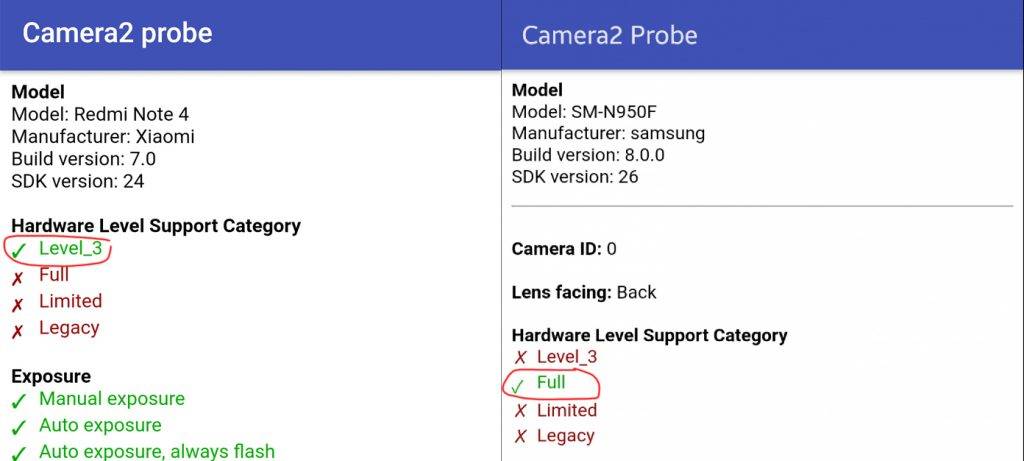
Некоторые смартфоны изначально имеют активированный Camera2 API, поэтому на них можно сразу же и без проблем устанавливать Гугл камеру.
Список некоторых популярных моделей-«счастливчиков» с изначально активированным Camera2 API:
- Xiaomi Redmi 7, Redmi Note 7, Redmi Note 7 Pro;
- Xiaomi Pocophone F1;
- Xiaomi Mi 8/ Mi 8 Pro/Mi 9/Mi 9T/Mi 9T Pro;
- Xiaomi Mi Mix 2s/ Mi Mix 3;
- LG V30+/V35+; LG G4, G5, G6, G7 ThinQ;
- Samsung Galaxy S8/S8+, Galaxy S9/S9+;
- Samsung Galaxy Note 8/Note 9;
- OnePlus 2, 3/3T, 5/5T, 6/6T, 7/7 Pro.
Но даже если ваш телефон не имеет активированного Camera2 API, не стоит опускать руки. Есть несколько способов принудительно его активировать:
- Установить на телефон кастомную прошивку. В специально для этого созданных кастомных прошивках уже сделано все, чтобы вам не пришлось не производить никаких дополнительных манипуляций. Однако этот метод имеет свои недостатки – кастомная прошивка лишит вас полноценных OTA-обновлений. Где искать кастомные прошивки? На 4PDA в теме, посвященной модели своего телефона.
- Установить на телефон кастомный Recovery (TWRP) с разблокированным загрузчиком. Подробнее об этом можно прочитать здесь или в ветках форума на 4PDA, посвященных вашей модели телефона.
- Сделать на телефоне Root (получить права суперпользователя) и уже затем активировать Camera2 API с помощью сторонних утилит или самостоятельно. Как это сделать – подробно описано на 4PDA в темах, посвященных вашей модели телефона.
ЧИТАТЬ Как бесплатно получить Xiaomi Mi Band 4
Где скачать Гугл камеру (Google Camera)?
Итак, если вы преодолели все трудности и смогли самостоятельно активировать Camera2 API на своем смартфоне, остается сделать последний шаг – найти APK-файл с портированной версией приложения конкретно для вашей модели телефона. Найти файл можно в гугле или яндексе по простому запросу типа «google camera для redmi 5». Однако имейте в виду, что портов выпущено превеликое множество, так что будьте готовы к полной неразберихе. Качество большинства портов оставляет желать лучшего, часть из них уже устарела и не функционирует, а часть лишена основных функций Google Camera. Самостоятельно найти правильный и корректно работающий порт Google Camera – настоящий квест.
Чтобы вам не пришлось шерстить множество форумов и пабликов разработчиков в поисках работающего порта Google Camera, мы публикуем места расположения наиболее качественных модов:
- на 4PDA в темах про ваш смартфон. Например, здесь можно скачать Гугл камеру для Redmi Note 7;
- на англоязычном ресурсе XDA;
- в блоге Celso Azevedo.
Конечно, чтобы успешно пройти весь этот квест и установить работающую Гугл камеру на телефон, нужен обладать хотя бы минимальным набором знаний, иначе вы рискуете превратить ваше устройство в «кирпич», либо (в лучшем случае) просто потерять всю хранящуюся на нем информацию.
Мы с радостью поможем вам в этом нелегком деле и установим на ваш телефон гарантированно работающее приложение Google Camera. Наши специалисты гарантируют сохранность всех данных и работоспособность вашего телефона после произведенных манипуляций. А вам останется лишь наслаждаться существенно возросшими фото- и видео-возможностями вашего телефона.
Надеемся, что мы смогли доступно объяснить вам, что такое Гугл камера, какие преимущества она дает и как ее установить на ваш телефон. Ну а если вы УЖЕ являетесь пользователем Google Camera, хотелось бы услышать ваше мнение по поводу установки и работы этого приложения на вашем смартфоне. Ждем ваших комментариев!
Похожие записи
Фотовозможности — один из самых важных параметров, по которым выбирают смартфон в 2019 году. За последнее время уровень мобильных камер сильно вырос. Вендоры стали активно улучшать алгоритмы обработки снимков и пиарить фотовозможности своих устройств. Особенно преуспели в этом программисты Google. В статье мы разберем основные способы, как установить Google камеру на Xiaomi, чтобы заставить даже бюджетный смартфон фотографировать в несколько раз лучше.
Обязательно читайте статью полностью! После инсталляции GCam с HDR+ вы не поверите своим глазам, увидев, что ваш даже бюджетный аппарат начал снимать на уровне дорогих Айфонов, а то и круче.
Установка камеры от Google с HDR+ на новые телефоны Xiaomi проходит в несколько кликов. Однако для ее инсталляции на недорогие «мобильники» понадобиться активировать Camera2 API (HAL3).
Ниже вас ждет доступное описание преимуществ HDR+ и Расширенного HDR+. А во второй части статьи мы подготовили пошаговое руководство (работоспособность проверена на всех популярных телефонах Сяоми) по активации камера 2 АПИ и установке Гугл Камеры.
Почему Google Camera с HDR+ – лучшее приложение для съемки?
Вот краткий перечень неоспоримых достоинств этой камеры.
- Удивительное повышение детализации и качества фотографий.
- Отменная электронная стабилизация при записи видеороликов.
- Уникальные режимы съемки.
- Расширение динамического диапазона (ДД — это способность камеры одновременно отображать на фото светлые и темные участки).
- Эффективная борьба с пересветами на фотографиях.
Xiaomi неплохо «прокачали» софт для обработки фото. В их телефонах появился продвинутый режим ночной съемки, интеграция с искусственным интеллектом, распознавание сцены и пр. Это позволило девайсам китайской компании войти в рейтинг ТОП-10 лучших камерофонов, сформированный авторитетным изданием DxOMark.
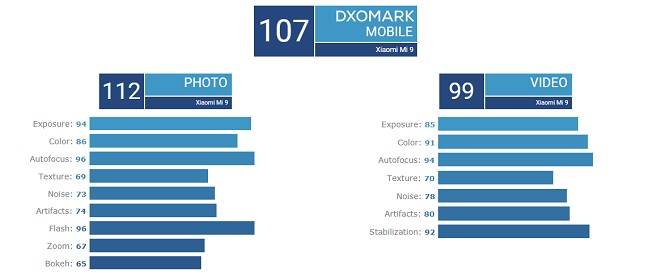
Во всех устройствах Xiaomi (даже бюджетных) применяются дорогие, качественные фотомодули от Sony с огромным потенциалом. Раскрыть его помогает пресловутая технология HDR+, которая есть только в приложении Google Camera на смартфонах линейки Pixel. Всем остальным он стал доступен благодаря стараниям программистов-энтузиастов. Харьковский разработчик под ником «BSG» первым портировал его на многие мобильные устройства.
Как функционирует HDR+?
Прежде чем перейти к основной теме и рассказать, как установить Google камеру на Xiaomi. Буквально пару слов скажем о принципе работы технологии. Название HDR означает широкий динамический диапазон (High-Dynamic Range). Его стандартная версия есть в каждом современном телефоне. Он помогает расширить ДД, который узкий во всех смартфонах из-за конструкции модуля камеры.
В режиме HDR аппарат делает подряд три снимка.
- Первый — с обычной экспозицией (параметром, который определяет, насколько темным или светлым получится фото).
- Второй — с завышенной экспозицией (высокая яркость).
- Третий — с пониженной экспозицией.
За основу берется первый кадр. Затем со второго камера захватывает темные участки, а с третьего — светлые и совмещает их вместе. Получается фото, где одновременно хорошо передаются яркие и затемненные участки. Обычно у него и детализация выше.
Особенности HDR+
Этот алгоритм означает High-Dynamic Range + Low noise и представляет собой улучшенный алгоритм обычного HDR. У него есть два режима.
- Стандартный HDR+. Устройство делает от 3 до 30 недоэкспонированных кадров с короткой выдержкой. Выбирает лучшее и на него накладывает данные с других снимков.
- Advanced (расширенный) HDR+. Как только пользователь запускает камеру, она начинает без перерыва фотографировать с разными параметрами и сохранять кадры в буфер. После спуска затвора выбираются лучшие изображения и по тому же принципу склеиваются.
За счет уникальной технологии шумоподавления количество цифрового шума на фото с HDR+ стремится к нулю. Снимки выходят не смазанные, так как длинные выдержки не применяются.
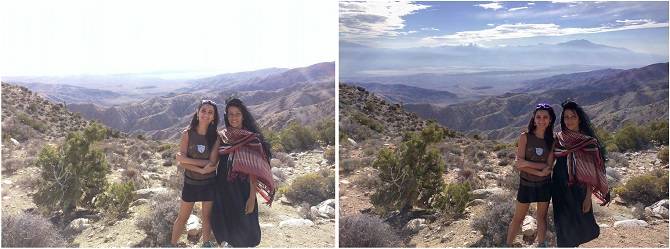
Пока никто из производителей не переплюнул эту разработку Google, поэтому данная инструкция о том, как установить Google камеру на Xiaomi крайне актуальна.
Режим «Night Sight» — квинтэссенция мобильной фотографии
Алгоритмы Google постоянно совершенствуются. Кульминацией развития технологии стал «Night Sight» — режим ночной съемки, основанный на машинном обучении с элементами искусственного интеллекта. Ночные фото, сделанные с его использованием, поражают яркостью, резкостью и шириной динамического диапазона.
Проверка совместимости с Camera2 API
Как мы уже писали ранее, для работы GCam требуется активация Camera2 API. На флагманских смартфонах Xiaomi с этим нет проблем, так как в них он уже включен. Останется только загрузить приложение с сайта, указанного ниже, и запустить его.
Список аппаратов с активным HAL3:
- Mi 9, 8;
- Pocophone F1;
- Mix 2s, Mix 3;
- Redmi Note 7, 7 Pro.
Если у вас не топовое устройство или старое, то для инсталляции Google камеры придется немного «заморочиться». Делайте все по нашей инструкции, и сложностей с установкой не возникнет.
Каким бы аппаратом вы не обладали, рекомендуем выполнить простую процедуру проверки функциональности HAL3. Для этого подойдет простое приложение «Camera2 API probe».
- Запустите Play Market и в верхней строке поиска введите название программы.
- Перейдите на нее и инсталлируйте себе.
- Нажмите «Открыть».
Нужные вам данные прописаны в строке «Hardware support level». Именно они показывают совместимость. Всего есть четыре уровня поддержки драйвера, а именно:
- LEVEL_3 — обеспечивает работоспособность главных опций, позволяет фотографировать в .RAW;
- FULL — полноценная поддержка;
- LIMITED — частичная совместимость;
- LEGACY — поддерживается лишь Camera1 API.
Например, проверка Redmi Note 5 с прописанным активатором показывает «LEVEL_3» — можно устанавливать приложение камеры и пользоваться. Если у вас LEGACY — следует пройти процедуру включения HAL3.
Инструкция по активации Camera2 API
Прежде чем приступать, убедитесь, что у вас разблокирован загрузчик.
Внимание! Вам обязательно нужен разблокированный загрузчик, кастомное Recovery или разблокированные Root-права.
Существует три популярных и рабочих способа, как включить Camera2 API на Xiaomi.
Метод первый — через Magisk (рекомендуется)
Преимущество этого способа в том, что после обновления прошивки не придется заново включать Camera2 API.
- Получите права суперпользователя при помощи Magisk.
- Скачайте файл «C2API+GcamSlowmo_enabler_v1500» по ссылке.
- Запустите программу Magisk Manager.
- Свайпните от левого края для вызова бокового меню.
- Перейдите в «Модули».
- Тапните по кнопке «+» и выберите загруженный c XDA активатор.
- Перезагрузите телефон.
Метод второй — через Recovery
- Загрузите файл «Camera_2API_addon-1.zip».
- Перезагрузитесь в режим восстановления.
- Перейдите в «Install».
- Выберите файл, который только что скачивали.
- Сдвиньте ползунок в правую сторону для прошивки.
- Нажмите на «Reboot System».
Метод третий — вручную
- Зайдите в Play Маркет и найдите приложение «BuildProp Editor».
- Откройте его и выдайте доступ к правам суперпользователя.
- Клацните на иконку в виде карандашика.
- Пролистайте вниз и последней строкой пропишите «persist.camera.HAL3.enabled=1».
- Кликните на изображение дискеты вверху.
- Выберите «Сохранить и выйти».
Откуда скачать Google камеру?
Мы уже на финишной прямой. Осталось самое простое — инсталлировать само приложение и внести основные настройки. Найти лучшую версию GCam под свой аппарат трудно, так как в интернете сотни версий. Все имеют свои особенности, оптимизации, плюсы и минусы.
Советуем читать форумы (например, 4PDA), посвященные камере вашего аппарата. Там часто выкладывают эксклюзивные фиксы, а также оптимальные версии камеры.
Если нет желания заниматься этим, придется пользоваться рекомендуемыми и универсальными модификациями.
Как установить Google камеру на Xiaomi и найти подходящую версию?
Откройте сайт celsoazevedo.com. Это хранилище огромного количества программ GCam, которые туда добавляют сами разработчики. Лучше всего перейти в категорию «Suggested Versions» (рекомендуемые версии). Там находятся наиболее универсальные камеры со списками изменений и настройками, которые предлагает создатель мода. Если заморочиться, вы, вероятно, найдете даже специальные GCam, адаптированные под конкретную модель Xiaomi.
Для установки сделайте следующее:
- Нажмите на понравившуюся камеру.
- Согласитесь на загрузку и подождите, пока она завершится.
- Кликните на скачанный файл (отобразится в строке уведомлений).
- Разрешите установку из неизвестных источников, если потребуется.
- Запустите приложение и выдайте все разрешения, которые оно потребует.
Напоследок, вот вам пример, который явно демонстрирует превосходство GCam HDR+ над стандартной камерой Xiaomi.
На этом мы завершаем нашу инструкцию о том, как установить Google камеру на Xiaomi. Надеемся, что она была вам полезна. В будущем вас ждет цикл статей о том, как настроить Гугл Камеру с ХДР+ и делать на нее великолепные фотографии. Также мы разберем настройки стандартной камеры Xiaomi. Там тоже есть много интересных фишек, которые полезно знать.
Повысить качество съемки камеры на устройстве Xiaomi можно не только аппаратным способом (установкой объектива, например), но и программным. Это возможно благодаря использованию алгоритма Camera2 API в приложениях. Самой популярной программой для улучшения качества съемки является «Google Камера» или Gcam. Как устанавливается гугл камера на xiaomi? Об этом далее в статье.
Содержание
Что такое «Gcam»
Google Camera – приложение, которое использует алгоритм работы Camera2 API.
Это софт-посредник между программной и аппаратной частью телефона, который дает смартфону доступ к таким параметрам съемки, как:
- ISO.
- Скорость защелкивания затвора.
- Захват RAW и др.
Несмотря на такие важные техническое способности, эта утилита активна далеко не на всех устройствах.
Внимание: Проверить работу API можно с помощью приложения Camera2 API Probe, которое находится в свободном доступе в магазине приложений Google.
Есть 4 уровня поддержки данного API:
- legacy;
- limited;
- full;
- level-3.
Если смартфон поддерживает только legacy-уровень, то это значит, что на нем можно установить Google Камеру, но система не даст воспользоваться всеми ее преимуществами.
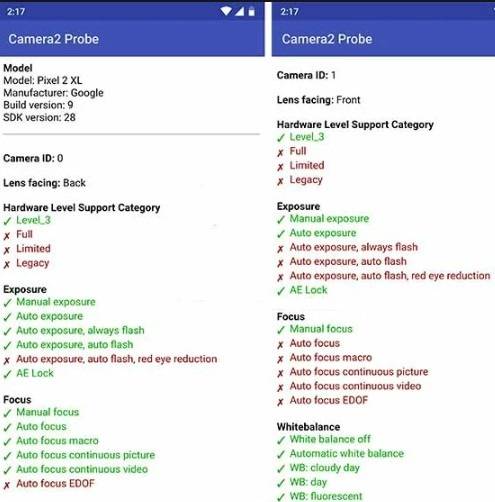
При наличии limited-разрешения пользователи получают доступ к части возможностей, которые дает google камера для xiaomi.
Если на устройстве активен Full-уровень поддержки, то на нем доступен весь функционал Camera2 API.
Level-3 подразумевает полную поддержку API с расширенным набором функций.
| Смартфоны, поддерживающие Gcam | Редми Ноте 7 |
| Pocophone F1 | |
| Ми 8 | |
| Ми 8 Pro | |
| Ми Микс 2s | |
| Mi 8 Lite (Ми 8 Лайт) | |
| Black Shark 2 Pro | |
| Redmi Note 6 Pro | |
| Ми Микс 3 |
Важно: На всех смартфонах Xiaomi, на которых установлена MIUI 10, утилита Camera 2 так же активна по умолчанию (например, Mi Max 3).
Зачем переходить на Google камеру
Google Камера – стандартное приложение управления камерой, с которым смартфоны Pixel поставляют на рынок.
В стандартном режиме работы оно ничем не отличается от базового Android-приложения «Камера», которое устанавливается абсолютно на все девайсы под управлением «зеленого робота».
Разница заметна в режиме «HDR+». Благодаря ему качество изображения: его детализация, проработка, цветокоррекция – улучшается в разы.
Смартфон способен делать снимки с максимальным качеством, на которое только способен установленный объектив.
Как установить камеру от Google на телефон Xiaomi
Google Камера поддерживает устройства, работающие на Android OS версии 7.0 и выше. Перед установкой следует сделать резервную копию всех данных на смартфоне или планшете.
Читайте также

Как установить Гугл камеру на Xiaomi? Нужно следовать данной инструкции по установке:
- Разблокировать загрузчик на смартфоне или планшете.
- Обновить версию MIUI, если это не было сделано ранее.
- Получить рут-права (открыть приложение «Настройки», зайти в раздел «О системе», нажимать на строку «Версия MIUI» до тех пор, пока не появится сообщение о получении root-прав).
- Включить отладку по USB (зайти в «Настройках» в раздел «Расширенные настройки», далее – «Для разработчиков»).
- Установить TWRP Recovery через Fastboot-режим.
- Скачать Google Camera HDR+ на профильном сайте.
- Установить приложение через Recovery.
- Перезагрузить устройство.
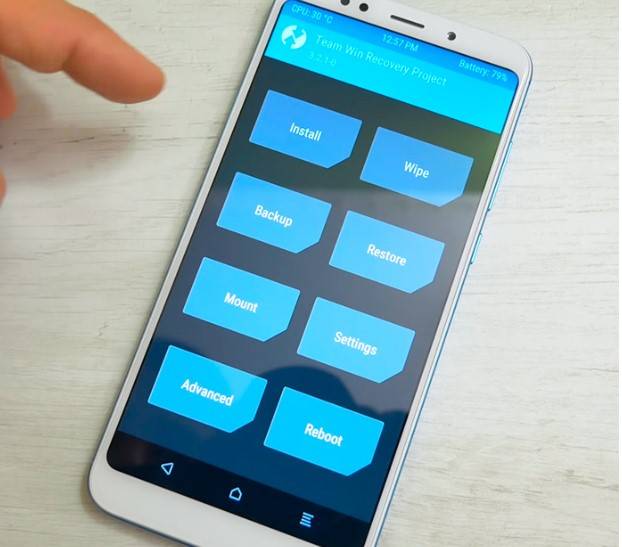
Чтобы перевести смартфон в Fastboot режим, нужно:
- выключить девайс;
- включить путем зажатия кнопок Power и Volume+.
- удерживать кнопки до тех пор, пока на экране не появится меню загрузчика.
Fastboot-раздел часто называют Bootloader, что в переводе означает «Загрузчик».
Как улучшится качество после установки
Режим HDR+, в котором может работать Gcam, программно улучшает освещение на снимке. Если при дневном свете фото и без того получаются в хорошем качестве, то ночью преимущества gcam xiaomi при работе со светом становятся очень заметны.
Также на ночных снимках, сделанных при помощи камеры от Google, меньше шумов.
С помощью Gcam удобнее снимать движущиеся объекты, так как приложение повышает четкость, контрастность и детализацию. Благодаря обработке снимков становятся видны даже самые мелкие детали.
Приложение поддерживает не только программное создание эффекта боке (задний фон размывается качественно, не затрагивая лишние объекты), но и встроенную стабилизацию, благодаря чему можно снимать плавные видео без резких переходов.
Плюсы и минусы приложения для Xiaomi
Преимущества приложения:
- Поддержка многих моделей Сяоми (компания обновила до MIUI 10 даже флагманы 2016 года: например, mi5).
- Улучшение качество фото- и видеосъемки.
- Поддержка режима Night Sight, позволяющего улучшать освещение на темных фотографиях.
- Поддержка стабилизации видео.
Читайте также

Недостаток Gcam для Xiaomi состоит в том, что софт приходится устанавливать через Bootloader, а это всегда риск потерять какие-либо данные на устройстве.
Чтобы избежать такой участи, рекомендуется перед установкой делать резервное копирование информации.
Настройка Gcam
Камера от Google может настраиваться автоматически и создавать неплохие снимки. Хотя для тех, кому требуются особые параметры съемки, предусмотрена и ручная настройка приложения.
Если нет желания изучать технические подробности Gcam, то можно найти в интернете архивы с подготовленными пресетами (пакетами с заранее установленными настройками) и использовать их для съемки.
Внимание: Устройство может тратить некоторое время на обработку кадра в HDR+. Это неизбежно, потому что в телефоне/планшете от Xiaomi нет отдельного блока обработки фото, который присутствует в Pixel-смартфонах от Google.
Заключение
Google Camera – приложение, которое позволяет заметно улучшить качество съемки фото и видео. Правда, оно способно делать это не на всех девайсах, а только на тех, которые поддерживают утилиту Camera2 API.
Установить приложение Gcam на Xiaomi можно только через Bootloader, так как в официальном доступе этой программы нет. При установке софта необходимо, чтобы загрузчик девайса был разблокирован.
Используемые источники:
- https://blog.tehnomaks.ru/2019/08/16/googlecamera/
- https://miguru.ru/vopros-otvet/kak-ustanovit-google-kameru-na-xiaomi-i-aktivirovat-hdr-polnaya-instruktsiya
- https://club-mi.ru/sovety/gugl-kamera-na-smartfon
 Управление настройками Camera Raw
Управление настройками Camera Raw Обзор экшн-камеры YI Lite Action Camera. Сравнение с YI 4K+ Action Camera
Обзор экшн-камеры YI Lite Action Camera. Сравнение с YI 4K+ Action Camera



 Основы модуля Camera Raw в Фотошопе
Основы модуля Camera Raw в Фотошопе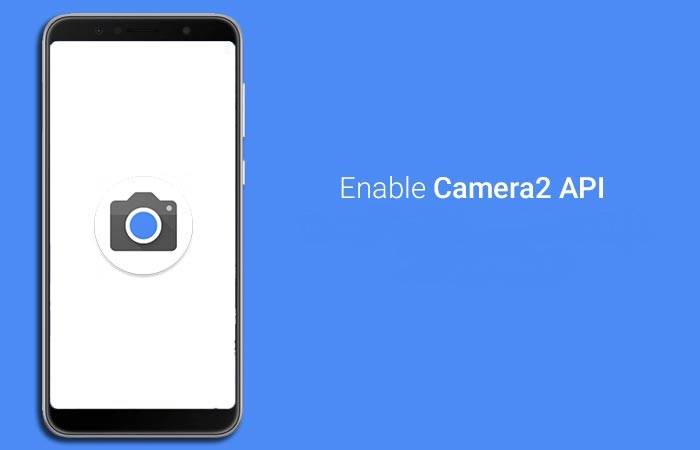
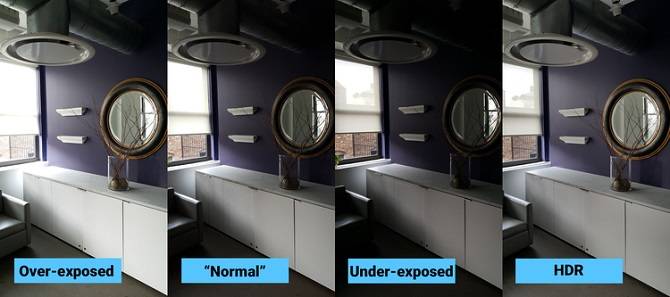
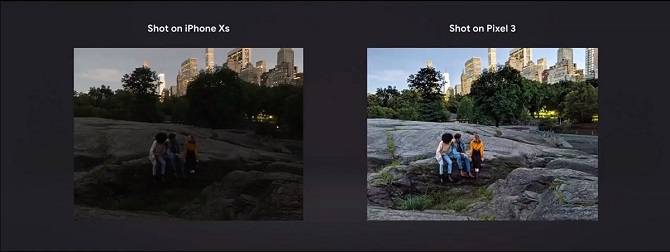
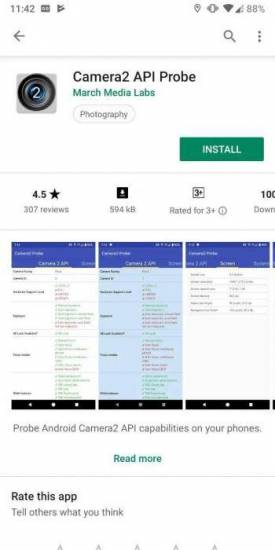
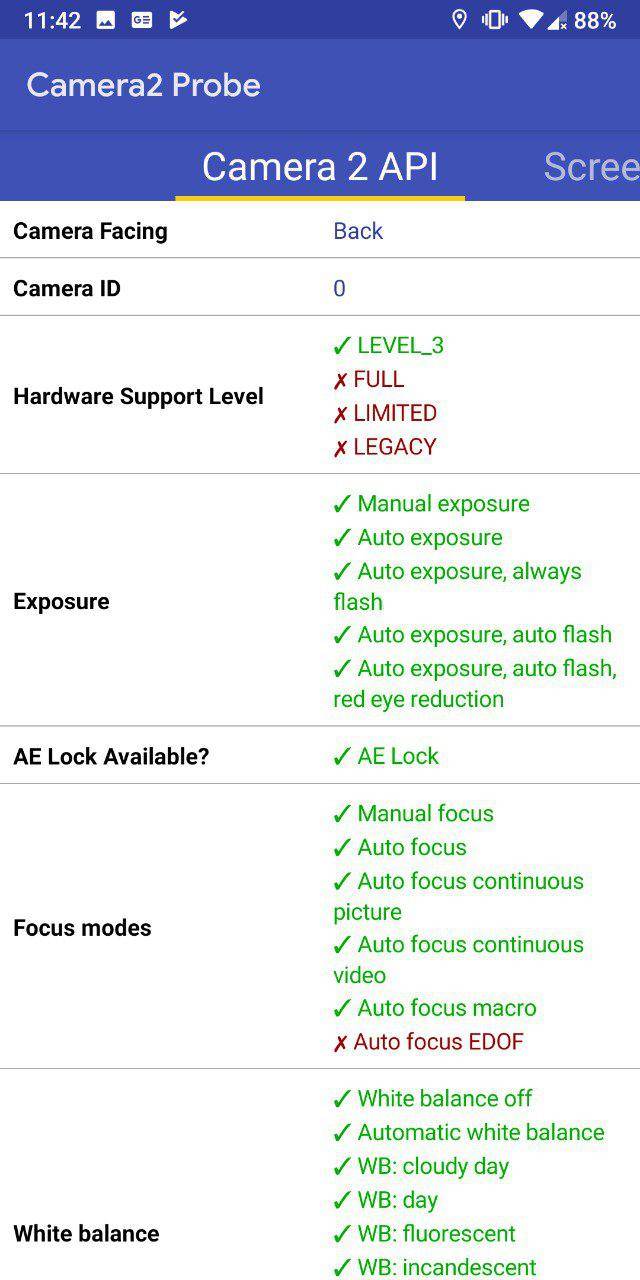
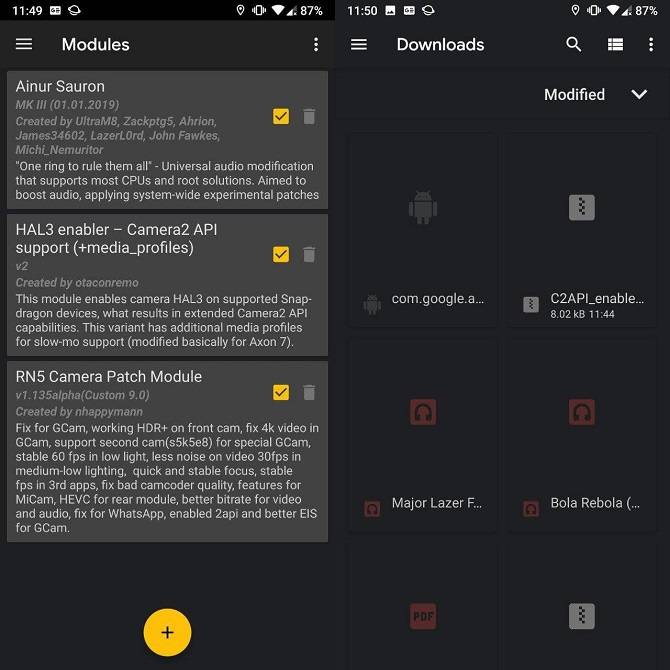
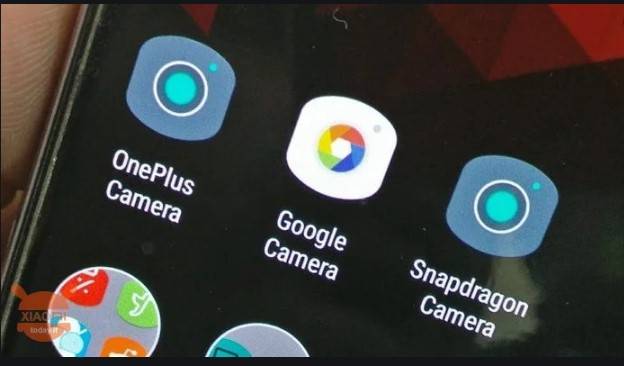
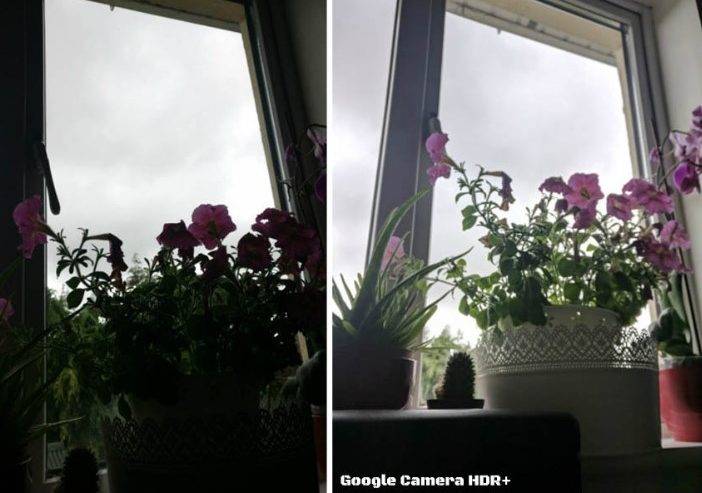

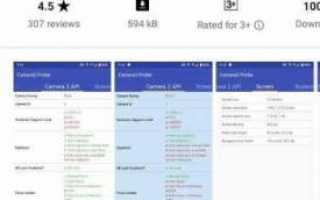

 Обзор Mi 9T Pro — нового флагмана от Xiaomi с выезжающей селфи-камерой
Обзор Mi 9T Pro — нового флагмана от Xiaomi с выезжающей селфи-камерой Смартфон Xiaomi Mi 9 Lite – обзор камер, примеры фото и видео
Смартфон Xiaomi Mi 9 Lite – обзор камер, примеры фото и видео Как настроить камеру на ноутбуке windows 8
Как настроить камеру на ноутбуке windows 8 Обзор Xiaomi Mi A3: больше возможностей, чем вы думаете
Обзор Xiaomi Mi A3: больше возможностей, чем вы думаете